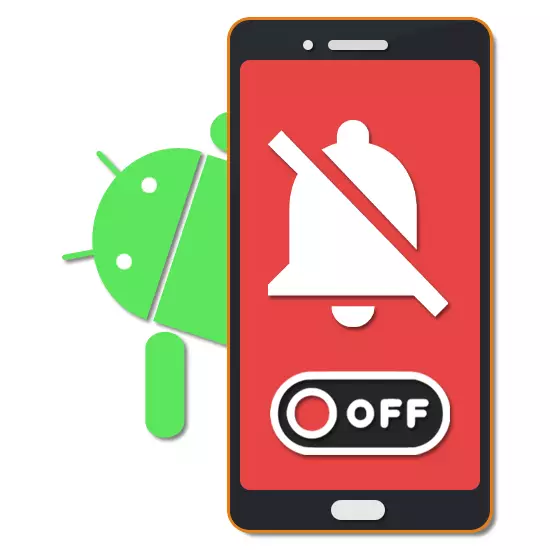
Android-laitteilla oletusarvoisesti tarjoaa monia tärkeitä tehtäviä, joista instant ilmoitusjärjestelmä on erityistä huomiota. Huolimatta siitä, että useimmissa tapauksissa tällaista hälytyksiä olla kaukana viime roolin, joskus niistä tulee ongelma. Vuoden nykypäivän ohjeita, puhumme niiden seisokki Android.
Poista käytöstä Android Ilmoitukset
Android-alustan, voit päästä eroon hälytyksiä viisi keskeistä tavoin, sekä käyttämällä standardeja laitteen toimintoja ja turvautua muihin sovelluksiin. Lisäksi lähes jokaisessa asennettujen ohjelmisto tarjoaa omat asetuksensa, joiden avulla voit poistaa tiettyjä ilmoituksia.Tapa 1: Poista hälytykset
Riippumatta asennetun Android-versio, voit poistaa ilmoitukset avulla verho. Samaan aikaan, tämä menetelmä vain osittain viittaa katkeamisen hälytyksiä, koska suurin osa niistä tulee vielä kertyy sinne.
- Kautta nopea pääsy paneelia, sammuta helpoin tapa, koska se on tarpeeksi hyödyntää vain yksi kuvake. Voit tehdä tämän, ensinnäkin laajentaa aivokuori ja löytää ikoni allekirjoitus "Just tärkeä".
- Nopea pääsy paneeli päivitetään esittämällä useita parametrejä. Paina "Full Silence" vaihtoehto poistaa kaikki hälytykset laitteessa.
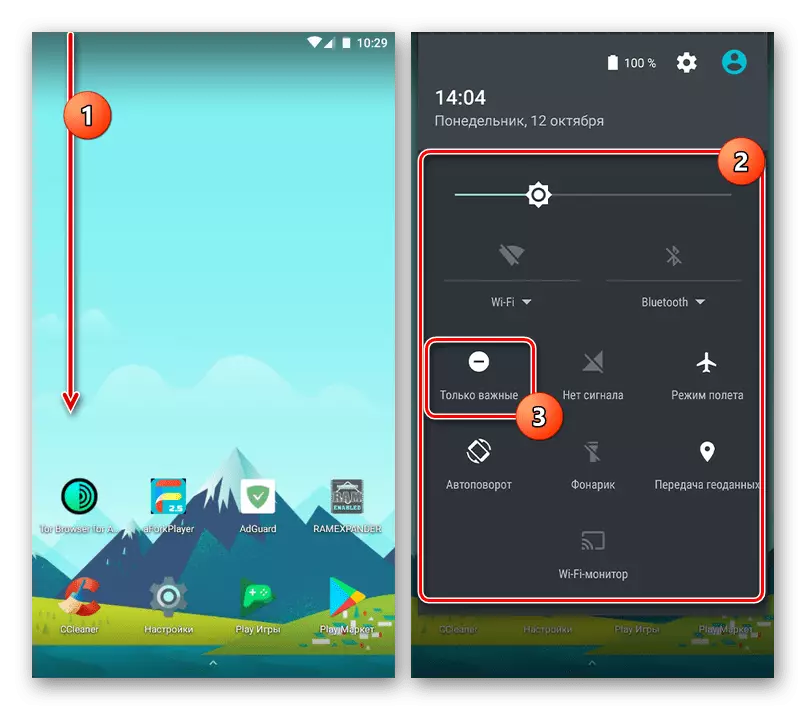
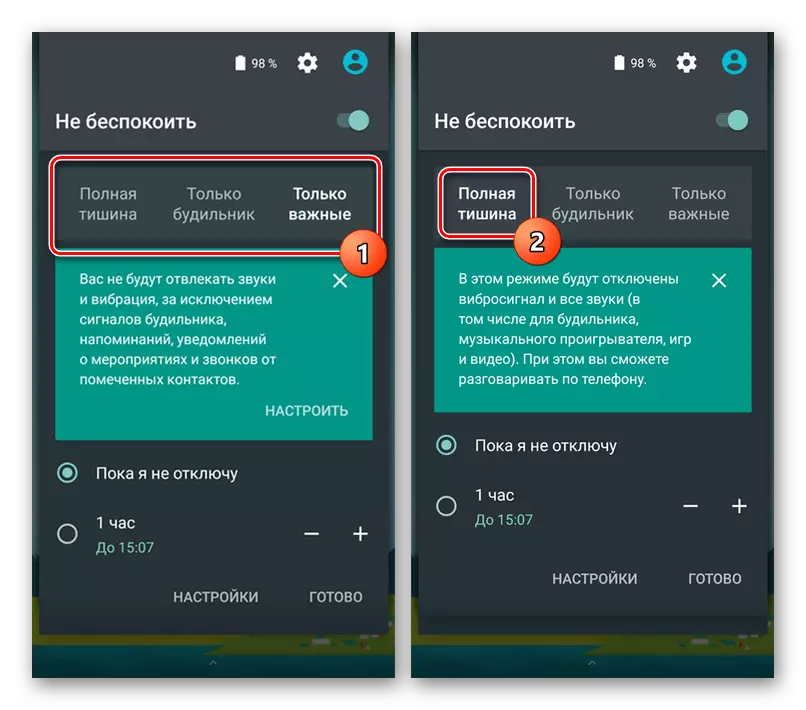
Tapa 2: "Ilmoitukset" valikosta
Ilmeisin katkaisu hälytyksiä tulee käyttää "asetukset", jonka avulla on mahdollista joustavasti ohjata käyttöjärjestelmän kokonaisuutena. Esimerkiksi otamme kaksi versiota Android, koska tämä menettely vaihtelee merkitystä käyttöjärjestelmän. Android 5 ja alle ei oteta huomioon, koska ei ole olemassa sellaista valikkokohta siellä.
Android 6-7
- Avaa "Settings" sovellus, etsi "laite" lohko ja valitse Ilmoitukset.
- Kukin sovellus esitetty luettelo on asennus henkilökohtaisen parametreja. Kuitenkin suurin osa, tämä ei vaikuta se, että vastaanottaa hälytyksiä.
- Voit osittain estää niitä klikkaamalla rataskuvaketta oikeassa yläkulmassa pääsivulla ja valitsemalla kohta "Valitse lukitun näytön". Valitse vaihtoehto "Älä näytä" ja palaa sivun yhteinen luettelo parametreja.
- Kautta "Settings", mene "äänet" -sivulla "Device" lohko. Tässä he tekevät "Poista ilmoitukset" -painiketta.
- Kun "ainoa tärkeä" -osiossa, vaihda asentoa liukusäädintä poistamalla kunkin hälytyksen. Jotkut niistä eivät välttämättä ole käytettävissä mistään muista syistä.
- Vastaavasti, muuttaa parametreja "Lock Visual ilmoitus" -osiossa muuttamalla kunto sekä liukusäädintä.
- Kuten loppuun, muista palata "Ääni" sivulla ja määrän vähentämiseksi kunkin ilmoituksen. Onnistuneen muutos, uusi kuvake näkyy yläpaneelissa.
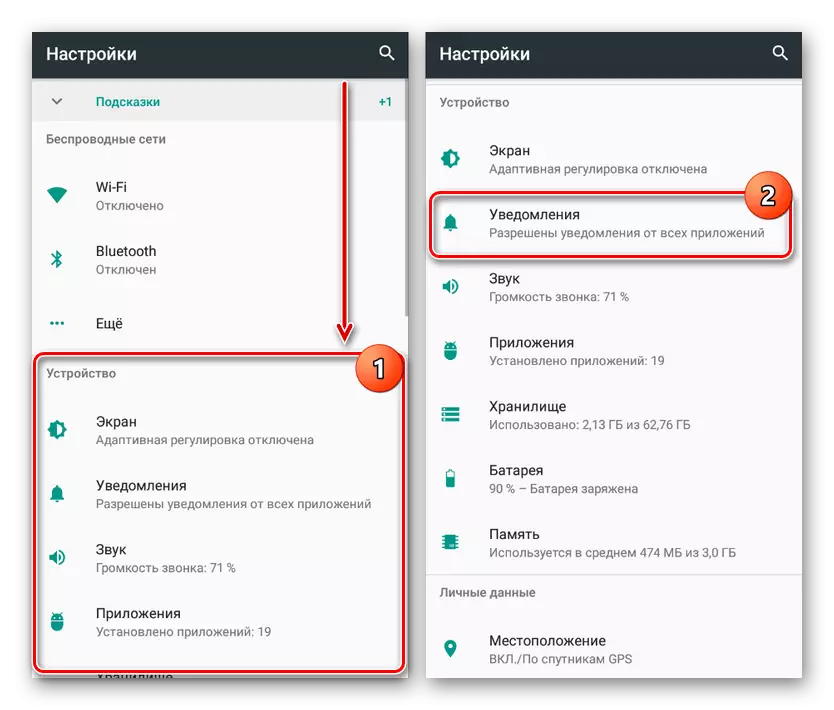

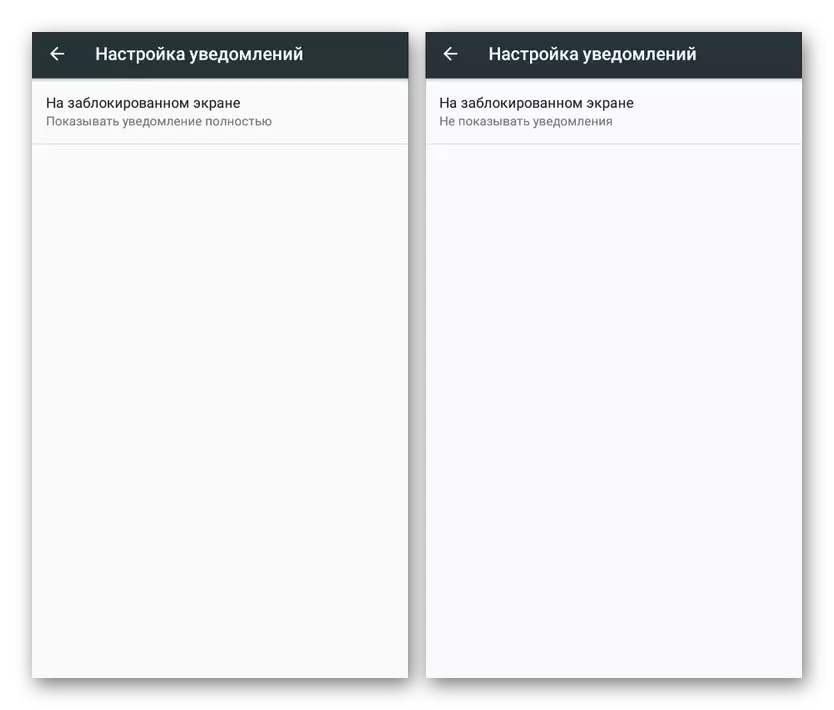
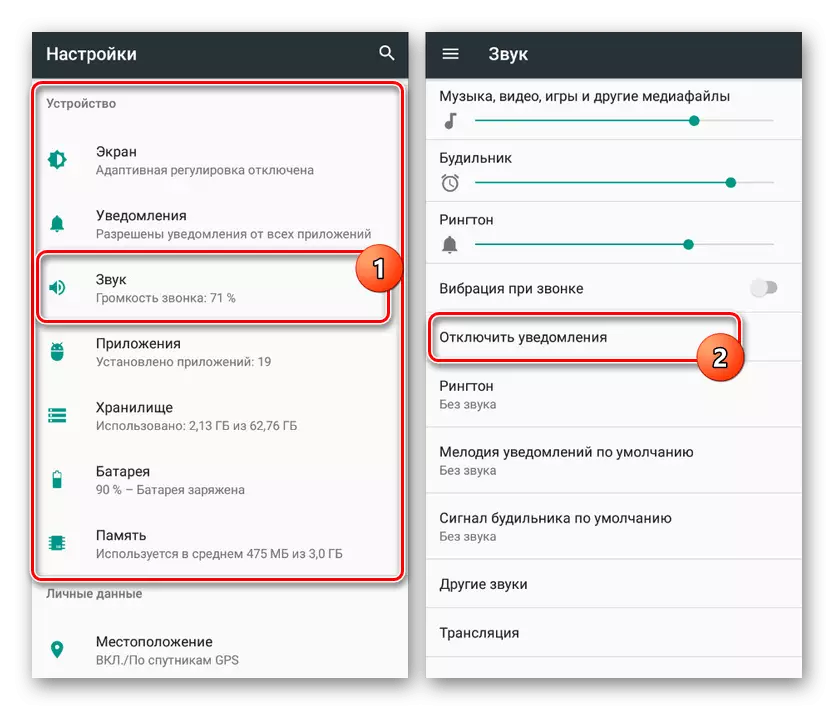
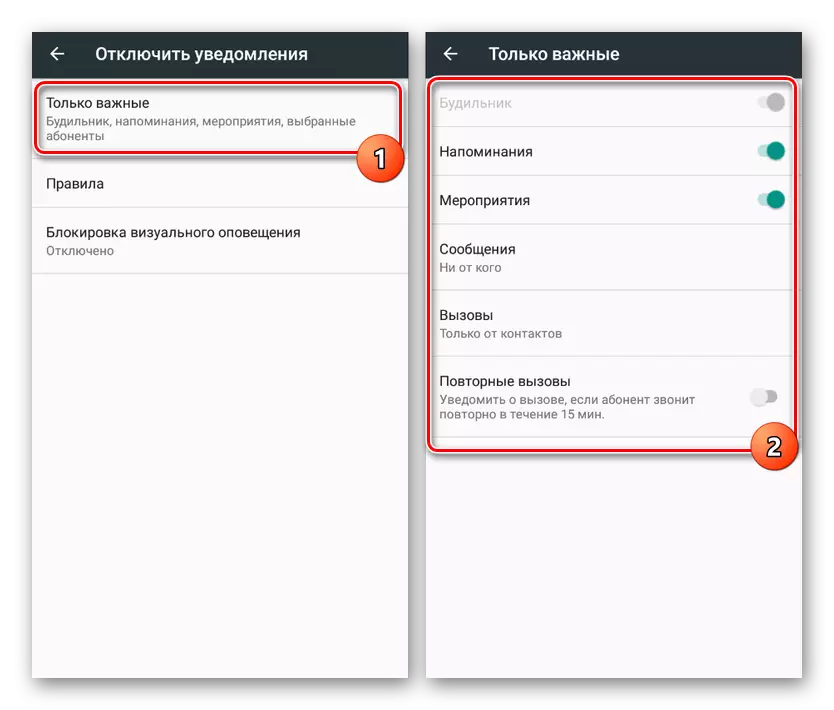
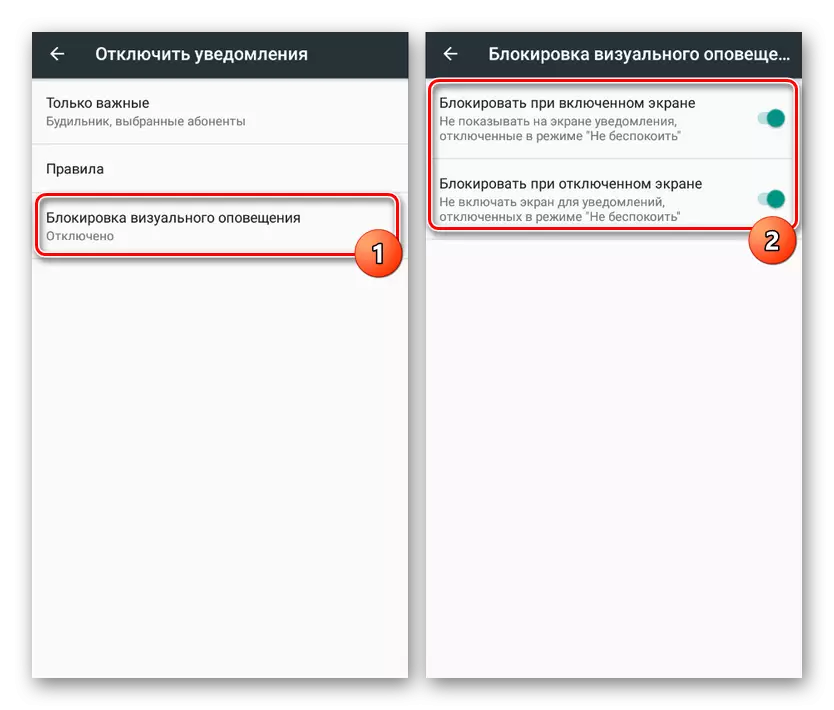
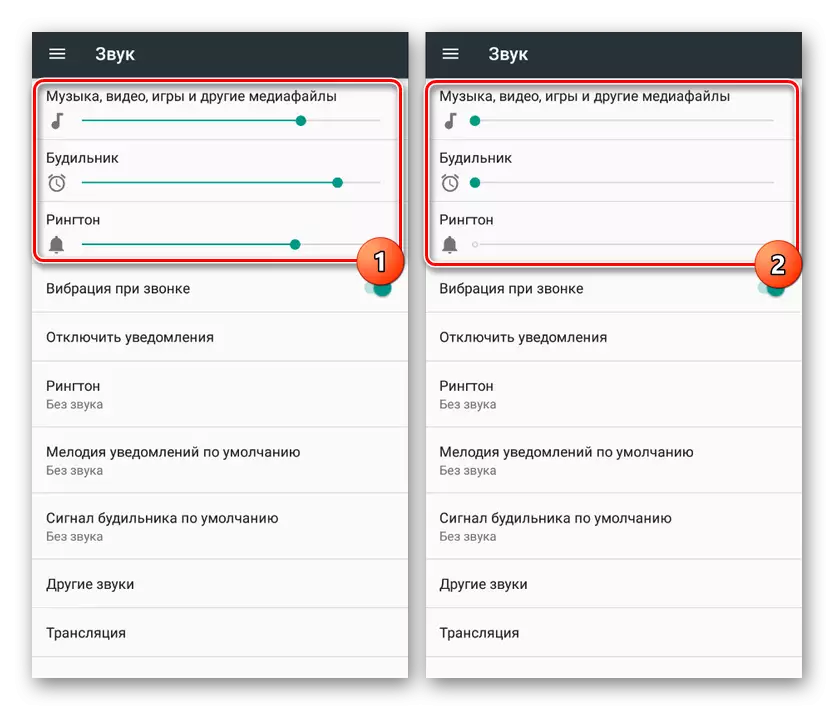
Android 8-9
Aloittaen Android 8, ilmoitus valikko on kierrätetty. Lähes kaikki temaattista parametrit yhdistettiin, minkä ansiosta käyttäjän on paljon helpompaa sammuttaa kaikki tarpeettomat.
- Mene "Asetukset" ja avaa "Sovellus ja huomautukset" kohde. Vierittää hieman alas ja mene "Ilmoitukset" osiossa.
- Määritä tarvittaessa joitakin parametreja, jotka ovat välillisesti vastuussa toiminnasta hälytyksiä, ja alla oleva, siirry sovellusten luettelo massan irrottamista ilmoituksia. Aluksi 3 sovelluksissa näytetään johon varoitukset äskettäin tuli, ja mennä koko asennettujen ohjelmien luettelosta, kosketa "Katso koko viime 7 päivää."
- Uudessa ikkunassa, voit painaa painiketta kolmella pisteellä ja lisäksi näyttää järjestelmän prosesseja (1), koska heidän joukossaan myös on niitä, jotka lähettää hälytyksiä käyttäjälle. Mukavuuden alkaen "uusin" kytkin "yleisin" (2) selvittää, mitä tarkalleen eniten hälytyksiä lähetetään. Se jää vain koskettamalla kytkintä vasemmalle (3) tolere (3) siten, että tietyn sovelluksen tai prosessi voi enää lähettää sinulle ilmoituksia.
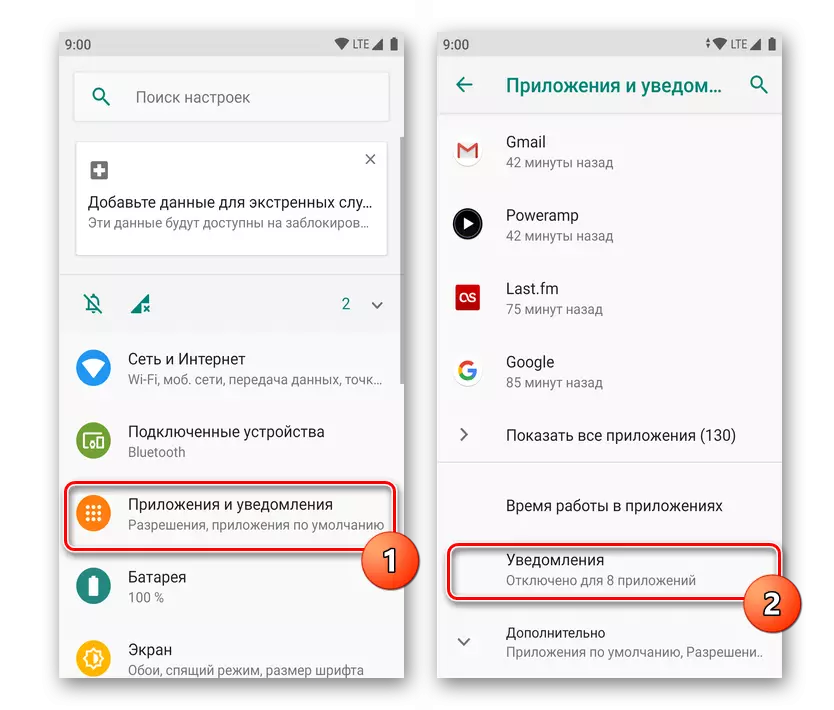
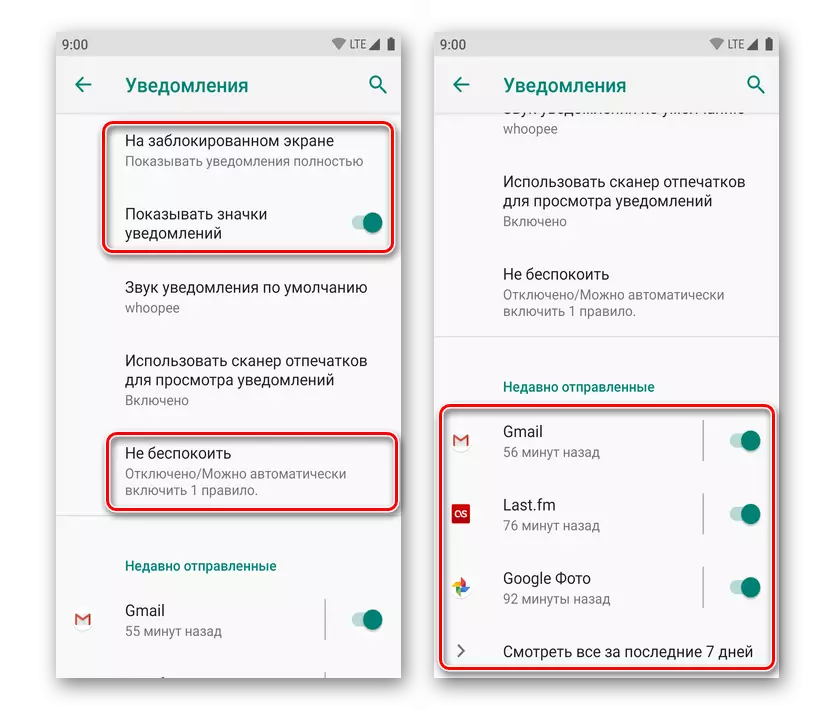
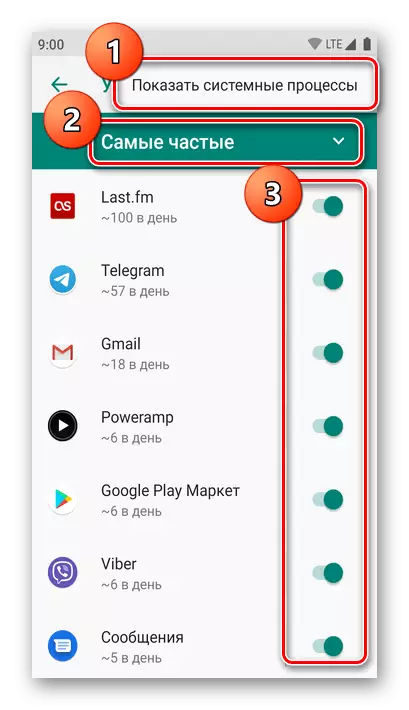
Jos ei poista tiettyjä ilmoituksia, kokeile seuraavaa menetelmää suoraan täydentää jo mainittu ohje.
Menetelmä 3: Application Ilmoitukset
Sen lisäksi, että Järjestelmä hälyttää erilaisia, voit poistaa ilmoitukset yksittäisiä sovelluksia, jotka on pääosin asennettu Google Play Market. Mieti tätä prosessia on esimerkki eri versioita Android.
Android 4 ja 5
- Kun "Settings" -osiossa, löytää "Laite" blokki ja siirry lisäyksen sivulle.
- Kosketa mukaisesti sovellusta, jonka ilmoitukset haluat poistaa. Samalla, voit etukäteen kytkin toimiva ohjelmisto tai luettelo on "kaikki" välilehti.
- Kerran sivun halutun ohjelman, klikkaa "Ilmoitukset" merkkijono. Välittömästi tämän jälkeen, sinun on vahvistettava shutdown kautta ponnahdusikkunan.
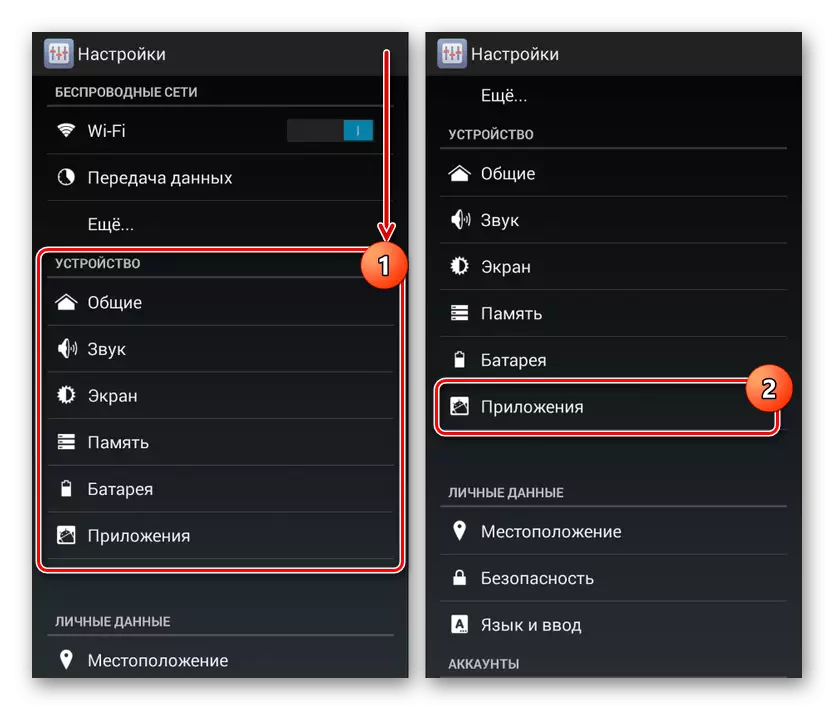
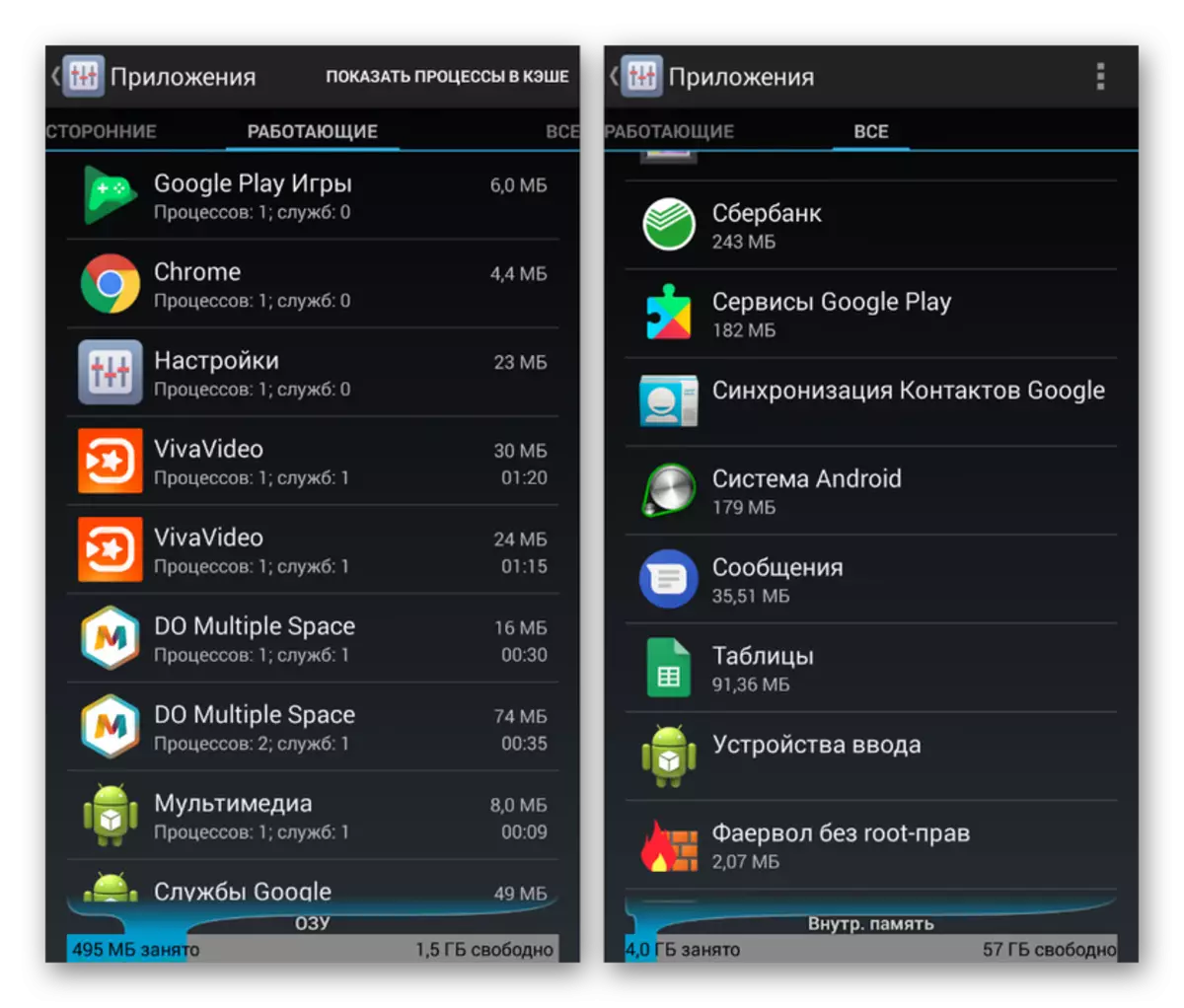
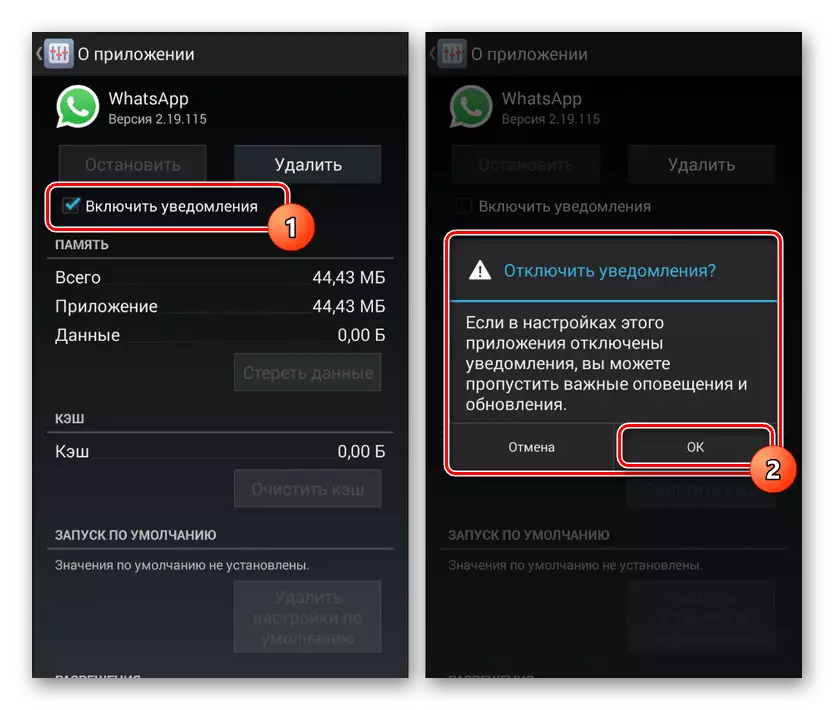
Android 6 ja uudemmat
Omistajat nykyaikaisempia versioita Android voi poistaa ilmoituksia hieman eri tavalla, ja helpompi ryhmäkatkaisun asetukset ovat tarjolla.
Nopeasti Varoitukset pois jostain yhdestä tai pari sovelluksissa on tarpeeksi käyttää verho silloin, kun ne ovat olemassa. Avaa verho, tehdä pitkän hana on ilmoituksesta soveltaa joita et halua nähdä. 2 sekunnin jälkeen, kysymys näkyy, haluatko nämä ilmoitukset voidaan näyttää negatiivisesti. Ilmoituksen välittömästi katoaa, ja et saa niitä enemmän tietystä sovelluksesta. Sisällyttää ne voivat olla päinvastainen tekoja ohjeita.
Käytössä muokattuja versioita kuoren sijasta tähän kysymykseen, järjestelmä voi siirtää sinut valikko asetukset sovelluksen ilmoituksista.
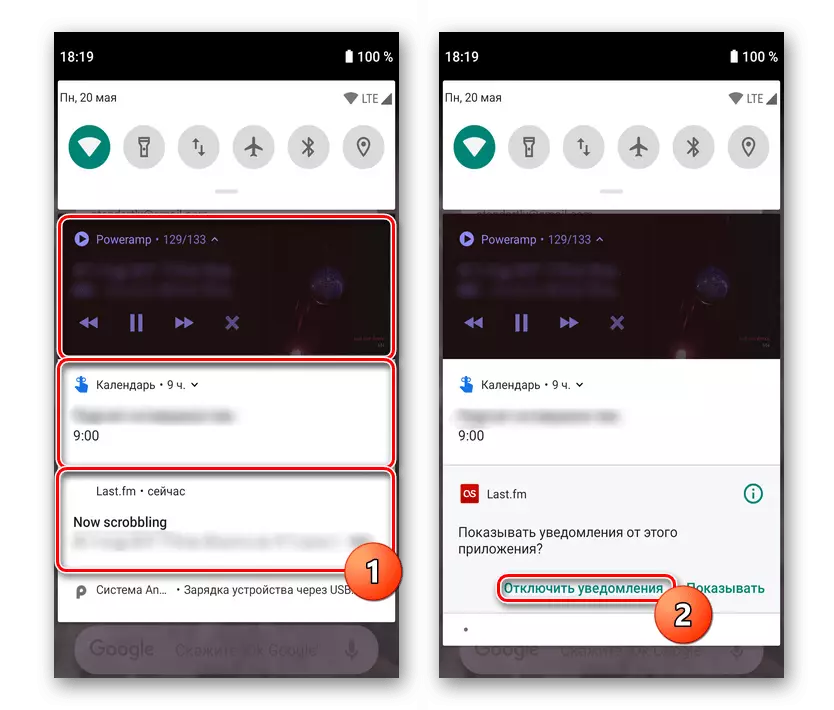
Edellisen vaihtoehto ei ole aina mukavaa, sillä jotkin sovellukset lähettää useita erilaisia hälytyksiä, ja sinun täytyy poistaa vain osa niistä. Lisäksi se ei ole aina mukava odottaa sitä tai tätä tulee ilmoitus, tai haluat itse kävellä koko asennetut ohjelmat ja määrittää ne tarkemmin. Tässä tilanteessa, toimi seuraavasti:
- Avaa "Settings" ja mene "Liite ja huomautukset" (tai yksinkertaisesti "sovelluksia"). Jos ei ole tarpeen luettelossa sovelluksen äskettäin käynnissä, laajentaa luettelo ja löytää haluamasi vaihtoehto. Kosketa sen mukaisiksi.
- Etsi ja mene "Ilmoitukset". Täällä voit täysin poistaa ne kaikki (2) tai, jos ohjelman avulla voit valita säädöllä (3). Jälkimmäinen on merkitystä, esimerkiksi sovellus tukee monitieteistä lupaa (eri tilit) tai sillä on erilaisia hälytyksiä.
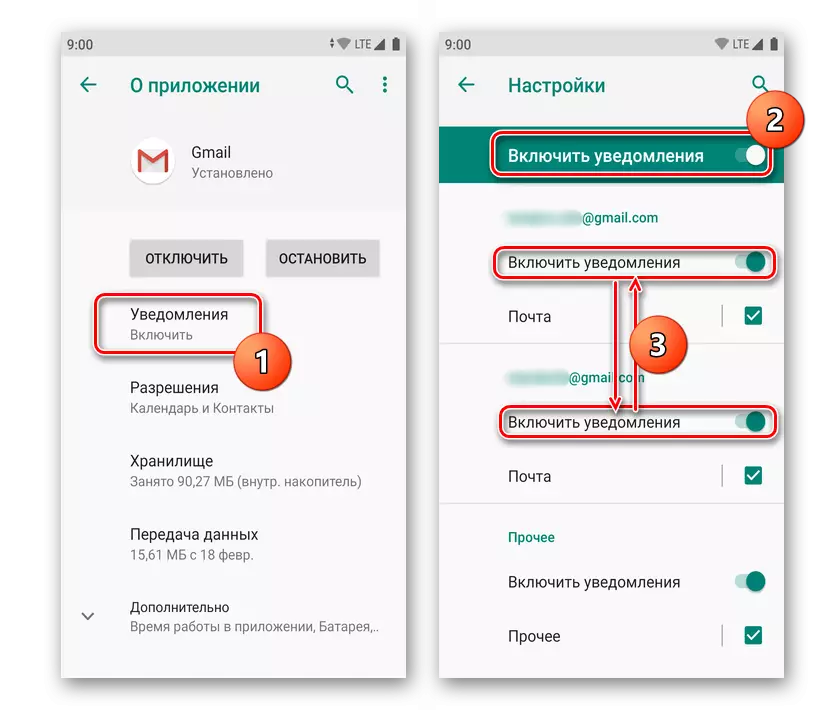
Kolmannen osapuolen firmware OS kirjoita FlyMe, menettely on tallennettu, voi olla vain nimiä kohteita. Esimerkiksi Meizu älypuhelimet, ensin sinun täytyy valita sovelluksen napauttamalla sitä sitä, mene "GRUPP. Käyttöoikeudet "ja kosketa siirtää kytkin" Notification "sarakkeessa. Samaan aikaan jotkut firmware ei välttämättä ole lisäasetuksia irrottamista erilaisia hälytyksiä.
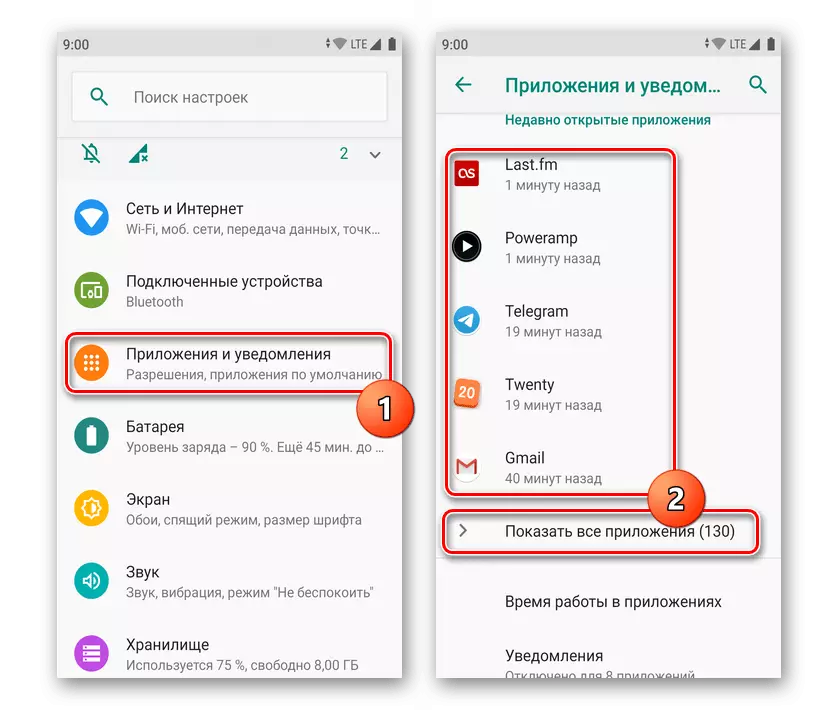
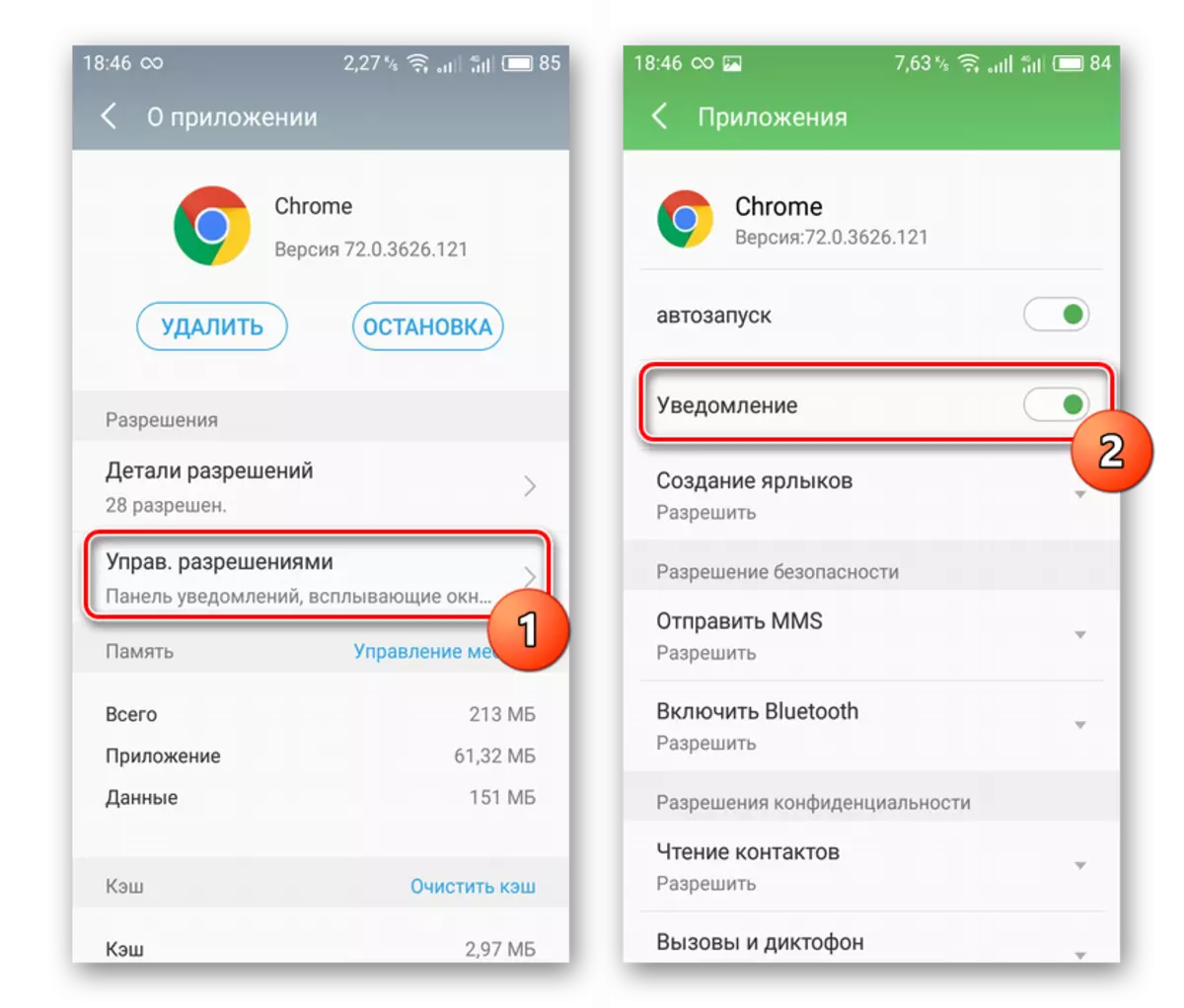
Tätä menetelmää on parasta käyttää edellisen kanssa, päästä eroon lähes kaikki ilmoitukset laskematta puhelut ja viestit. Samalla, voit aina poistua hälytykset oman harkintansa mukaan, esimerkiksi viestin sosiaaliset verkostot tai sähköpostitse.
Tapa 4: Sovellusasetukset
Älä unohda valmiuksia sovelluksia itse. Monet niistä sisältävät erillisen valikon sisäisessä asetuksista, jossa jokainen käyttäjä voi muokata niiden vastaanottamisesta. Yksittäinen katkaisu opetusta ei tulisi koostua, mutta yleensä se ei ole vaikea löytää tarvittavat parametri.
Voit vain ajaa sovellus ja mene asetukset napsauttamalla vastaavaa kuvaketta (standardin Android -painiketta muodossa kolme pistettä tai joka sovelluskehittäjä on tehnyt esimerkiksi muodossa vaihde). Niistä asetuksia, etsi "Ilmoitukset" tai "Ilmoitukset" (tai jotain lähellä yksi näistä arvoista) ja muokata tätä parametri parametrien mukaan tarjotaan siellä.
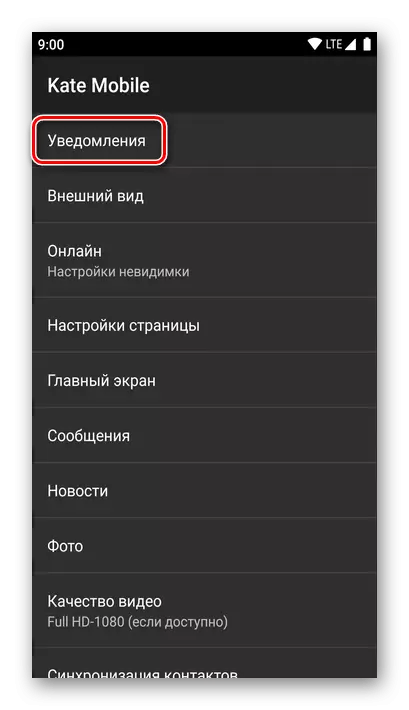
Tapa 5: Lukko Tekstiviestit ja puhelut
Jos olet jatkuvasti häiritsee puhelut ja viestit puhelinnumeron, voit käyttää puhelinta tai "viestejä" app estää ei-toivottujen hälytyksiä. Tällaisia toimintoja ovat paitsi standardia, mutta myös asentaa pelaaminen markkinoilta asiakkaiden kuten Googlen,
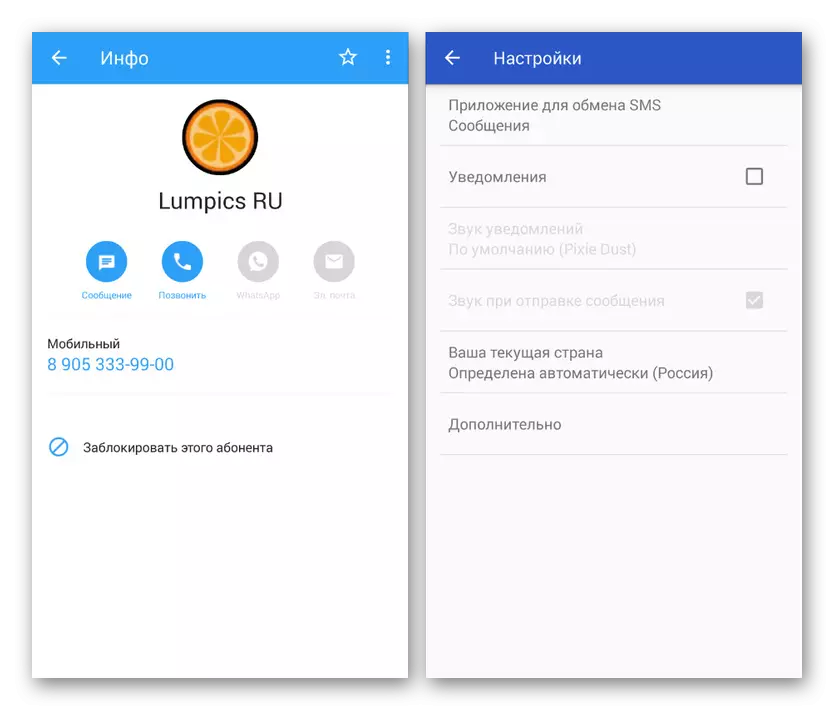
Lisäksi salpaamalla tilaajille, kuten sovellukset tarjoavat usein useita parametreja poistaa ilmoitukset käytöstä. Lisäksi koska tiettyyn ohjelmisto on myös asennettu älypuhelin, voit aina sammuttaa hälytykset kolmannen tavalla tämän ohjeen.
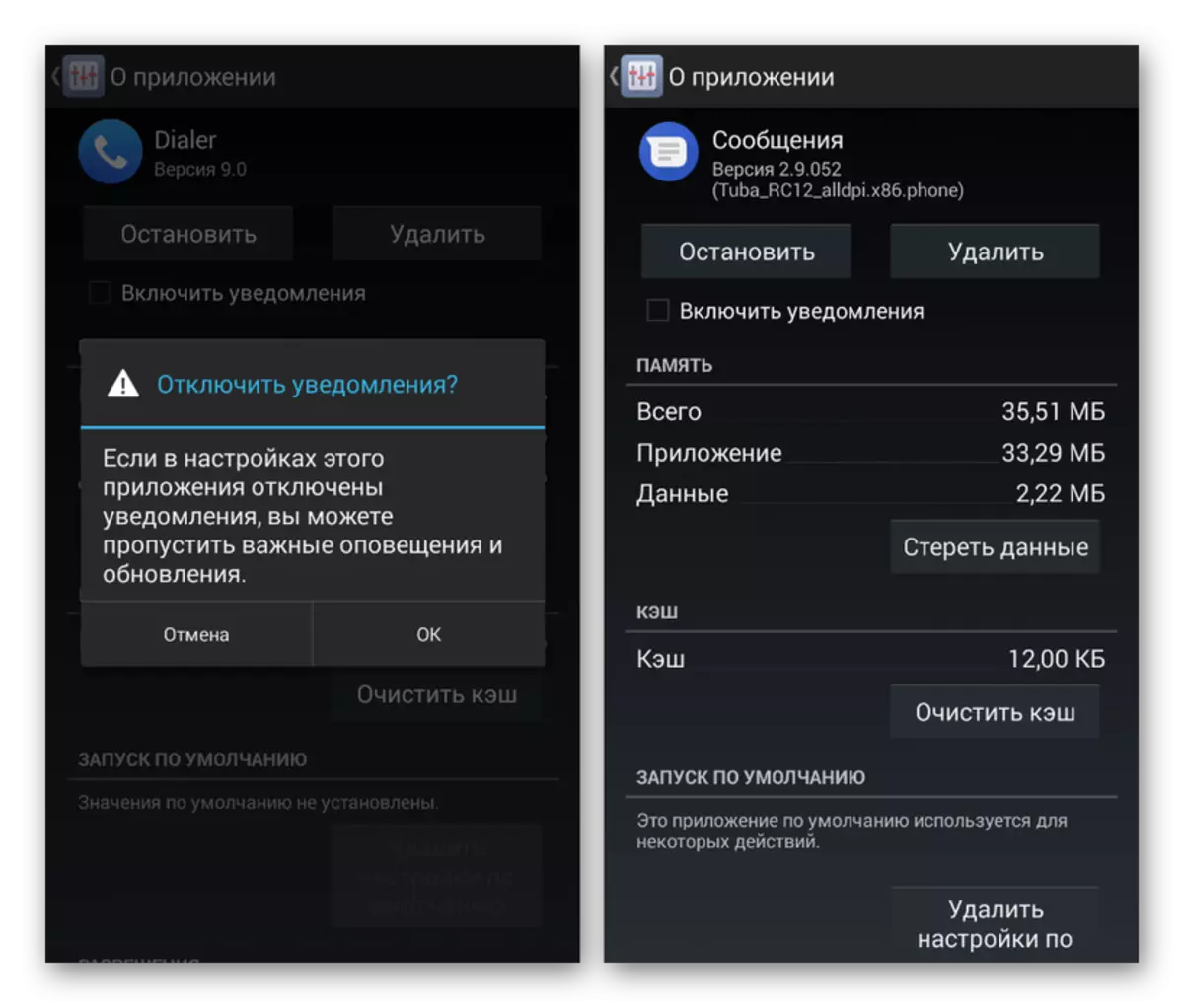
Vaihtoehtoisesti molemmat vaihtoehdot ja, enimmäkseen, mikäli sinun täytyy estää puhelut paitsi tunnettujen tilaajat, mutta myös nimettömiä, tutustu erityisiä sovelluksia. Niiden avulla automaattisesti poikkeavat puhelut ja viestit vastaanotetaan tuntematon tai piilossa numeroita.
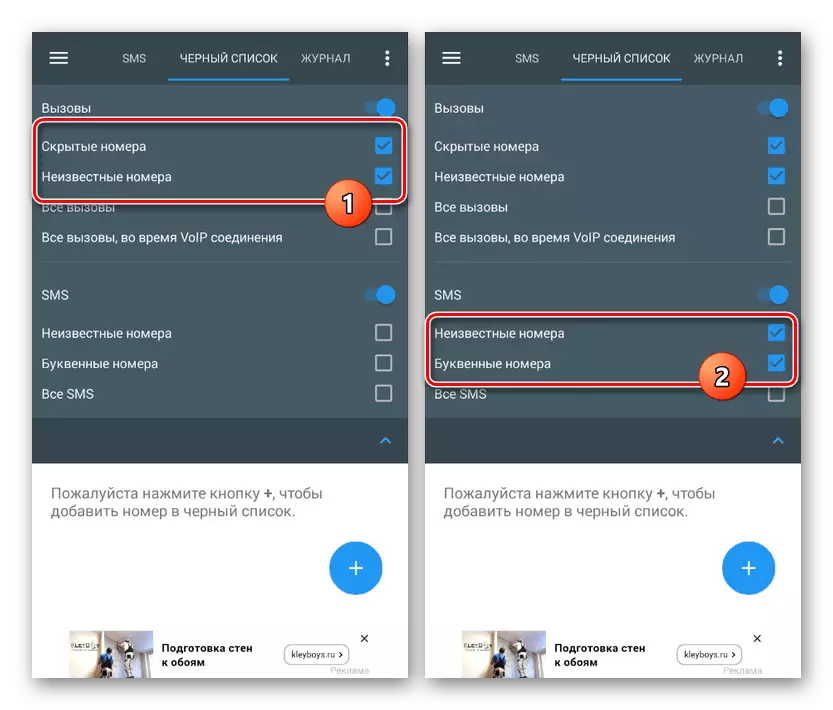
Lue lisää: Lukko piilotettu numerot Android
Irrottaminen hälytykset puhelimessa, älä unohda, että asetukset otetaan pysyvästi ja pysyvät ennallaan ilman muutoksia. Samana, saamme tämän artikkelin ja toivomme esitetyistä menetelmistä osoittautui tarpeeksi estää ei-toivottujen ilmoituksia Android-laitteen.
